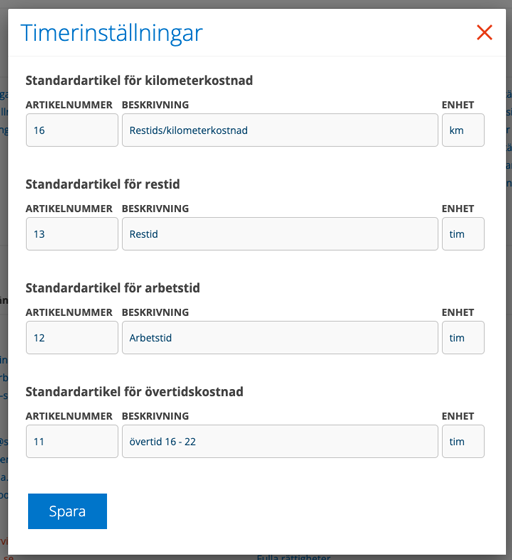Med timerfunktionen kan du enkelt registrera och hålla koll på restid, arbetstiden, övertid och kilometer för olika ordrar. Starta klockan och låt den sköta uträkningen!
Vilka möjligheter du har beror på vilka inställningar ni gjort i Timerinställningar för kilometer, restid, arbetstid och övertid. Har inga inställningar gjorts visas inte timern alls. Se mer under Information för administratörer.
För att övertidsregistrering ska fungera måste du ha arbetstider inlagda i dina användarinställningar. För att ställa in det krävs admin-rättigheter.

Så snart du startar en timer visas det genom ett rött utropstecken ihop med timersymbolen. Siffran över utropstecknet visa hur många Ej avslutade timers du har dvs timrar som inte är kopplade till en order än. Läs hur du gör det under Starta timern koppla en timer till en arbetsorder…
Timersymbolen ser du i övre högra hörnet (på en dator).
Så här ser du timern på en mobil enhet (klocksymbolen i mitten).
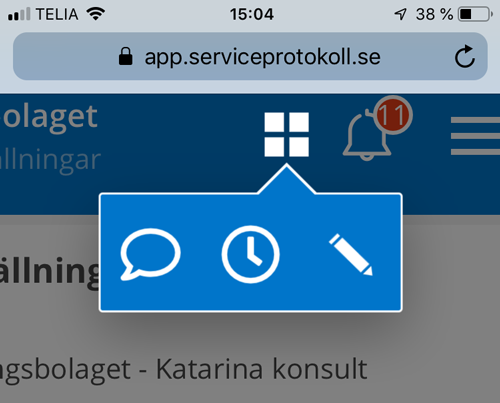
Klicka på timer-symbolen för att registrera kilometer samt starta eller stoppa klockan för din arbetstid eller övertid. En ny flik fälls ut.
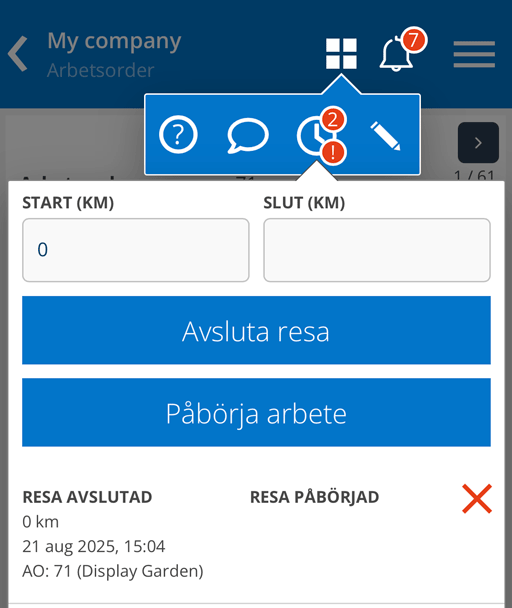
För resa
- Ange mätarställning när du påbörjar din resan.
- Klicka på Påbörja resa.
- Vid framkomst. Fyll i aktuell mätarställning. Slutmätarställningen kommer sedan att finnas ifyllt vid start av nästa resa.
- Klicka på Avsluta resa.
För arbete
- Klicka på Påbörja arbete.
- När du är klar klickar du på Avsluta arbete.
Starta timern kopplad till en arbetsorder eller ett serviceprotokoll så här:
Alternativ 1
- Gå till arbetsordern eller serviceordern du ska utföra utan att öppna den (dvs klicka inte på Ändra eller Utför service).
- Klicka på Starta timer.
- Rutan för timers öppnar där du väljer Påbörja resa eller Påbörja arbete. Eventuellt kan du behöva uppdatera sidan för att se att timern är igång.
- När du sedan är klar med resan/arbetet klickar du på länken Starta timer igen eller timer-symbolen och väljer Avsluta. Klockslagen finns nu registrerad på ordern. Du måste fortfarande ”koppla” timern till ett uppdrag.

Alternativ 2
- Klicka på ordern du vill koppla en timer till så du har den öppen i din webbläsare. Du behöver inte klicka Ändra.
- Klicka på timer-symbolen. Jobbar du på en mobil enhet finns den under symbolen med ”fyra rutor”.
- Klicka på Påbörja resa alternativet Påbörja arbete (bild 1). Förra mätarställningen visas i fältet START.
- Klicka en gång på den startade timern så ordernumret (och i förekommande fall anläggningens namn) läggs till på timern (se bild 2).
- Nu kan du påbörja din resa eller arbeta vidare på ordern.
- När du är klar och har ordern i webbläsaren och klickar du på timer-symbolen igen så dina timrar fälls ut.
- Stoppa timern genom att klicka på Avsluta resa eller Avsluta arbete. Är det en resa fyller du i mätarställningen i km innan du klickar Avsluta resa.
- Klicka på timern du startade för ordern.
- Svara Ja att du vill koppla timern till ordern (se bild 4).
- Välj eventuellt till vilket uppdrag/serviceobjekt du vill koppla timern (bild 5). Vilka val som kommer upp beror på vilka inställningar din grupp gjort för att t ex redovisa tid.
- Arbetstiden läggs nu till på ordern.
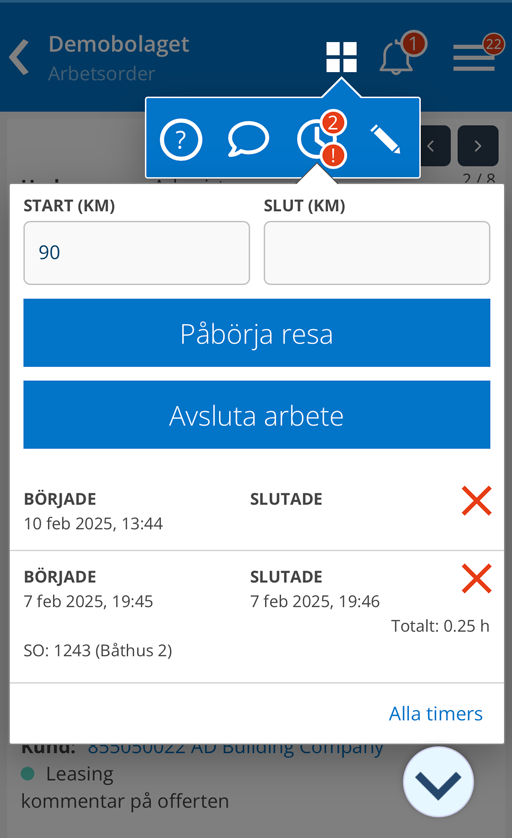
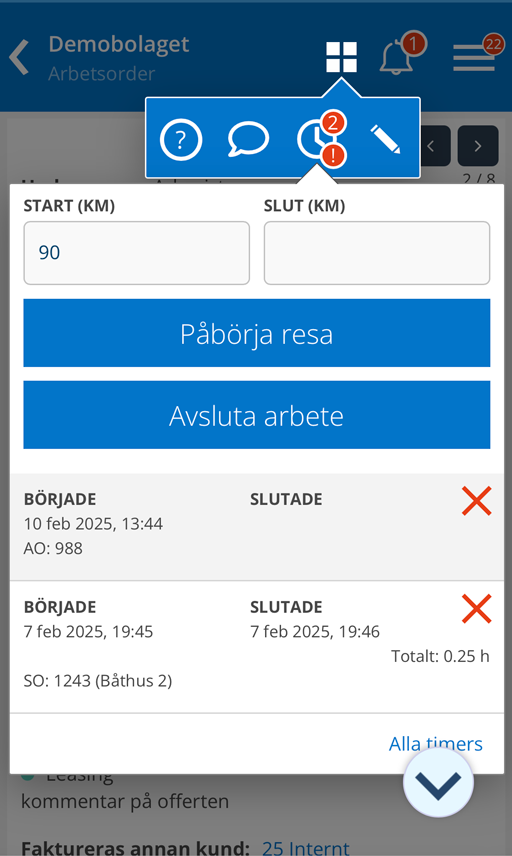
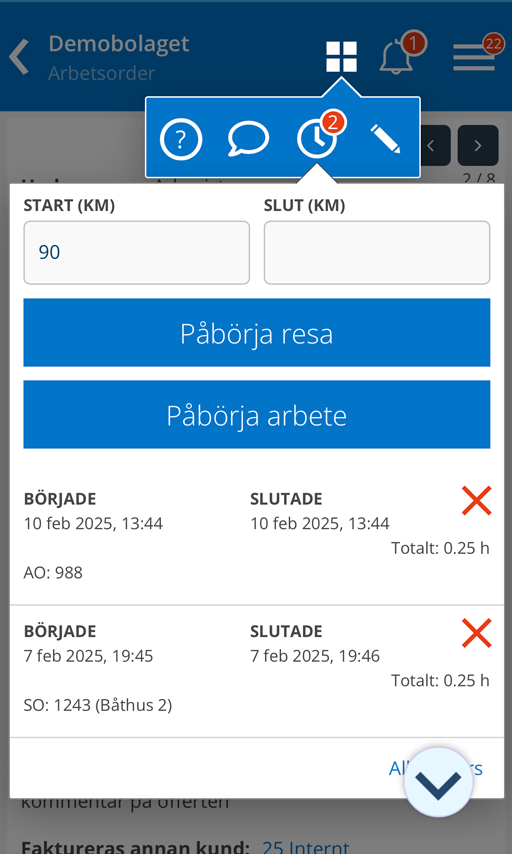
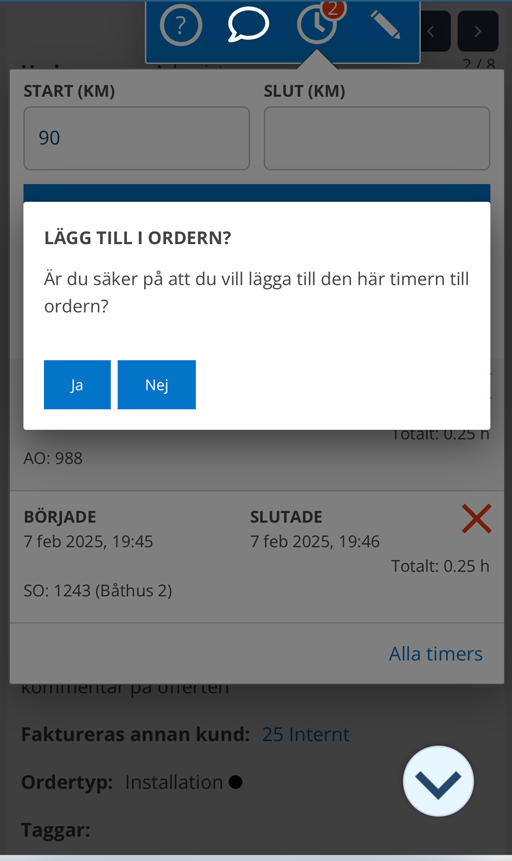
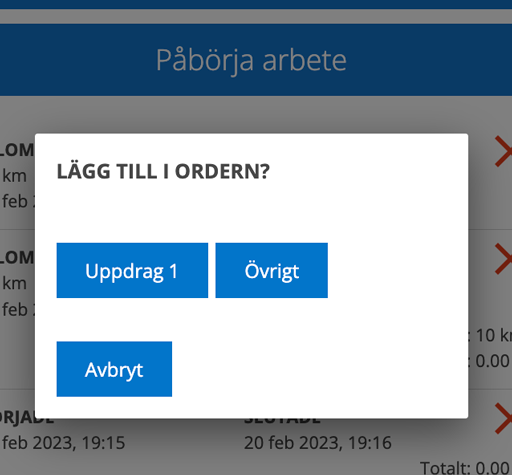
Valde du fel timer?
För att ta bort en tid eller kilometerantal på en ordern klickar du på Ändra längst ner på ordern. Klicka på det röda krysset efter uppgiften du ska ta bort och sedan Spara ändringar. Timern läggs tillbaka i timer-listan.
Ta bort timer
Vill du ta bort en resa eller arbetstid av någon anledning klickar du på röda krysset. De du tagit bort kommer att finnas kvar på listan med alla timrar med noteringen Borttagen.
Alla timers
Vill du se historik för alla timrar och noteringar eller ändra en timer klicka på texten Alla timers längst ner i timers-listan. Här kan du ändra tider och kilometer och se till vilken order en timer är kopplad.
Ändra timer
Vill du ändra på en timer klicka på Alla timers längst ner i timer-listan. Endast timrar som ännu inte är lagda på en order kan ändras. Klicka på Ändra till höger om timern. Gör dina ändringar och klicka på Spara.
Behöver du ändra på en timer som redan är kopplad till en order måste du först lägga tillbaka timern till timer-listan (dvs ta bort den/dem från ordern), sedan rätta kilometer eller klockslag och därefter välja den på ordern igen.
Var hamnar uppgifterna på ordern?
Uppgifterna hamnar, som standard, under rubriken Artiklar men ni kan ställa in att arbetstiden/kilometer läggs under rubriken Tid istället. Kräver admin-rättigheter Se mer under Information till administratörer.
Vilka artiklar som används för restid, arbetstid, övertid och kilometerersättning ställs också in med admin-rättigheter. Har du din arbetstid inlagd i dina användarinställningar läggs eventuell övertid automatiskt in på ordern.
Information till administratörer
Med admin-rättigheter ställer du in vilka artiklar som ska vara standardartikel (artikelnummer) för kilometerkostnad, restid, arbetstid och övertid för timern under Timerinställningar.
Är detta inte inställt ser ni inte timern.
Har ni ställt in Artikelinställningen ”Separera tidsrapportartiklar” läggs arbetstiden/kilometer under rubriken Tid istället.